在 HTML5 画布教程的这一部分中,我们将处理文本。
文字和字体
字符是表示诸如字母,数字或标点符号之类的项目的符号。 字形是用于呈现字符或字符序列的形状。 在拉丁字母中,字形通常代表一个字符。 在其他书写系统中,一个字符可能由几个字形组成,例如ť,ž,ú,ô。 这些是带有重音符号的拉丁字符。
可以使用各种字体在画布上绘制文本。 字体是一组具有特定字体设计和大小的字体字符。 各种字体包括 Helvetica,Georgia,Times 或 Verdana。 具有特定样式的字形的集合形成字体面。 字体的集合构成字体家族。
绘制文字
HTML5 canvas上下文有两种绘制文本的方法:strokeText()和fillText()。 不同之处在于fillText()方法绘制文本的内部,而strokeText()方法绘制文本的轮廓。
drawing_text.html
<!DOCTYPE html><html><head><title>HTML5 canvas drawing text</title><script>function draw() {var canvas = document.getElementById('myCanvas');var ctx = canvas.getContext('2d');ctx.font = "28px serif";ctx.fillText("ZetCode", 15, 25);ctx.font = "36px sans-serif";ctx.strokeText("ZetCode", 30, 80);}</script></head><body onload="draw();"><canvas id="myCanvas" width="200" height="150"></canvas></body></html>
该示例在画布上绘制两个字符串。
ctx.font = "28px serif";
canvas上下文font属性指定绘制文本时使用的当前文本样式。 我们指定字体大小和字体系列。
ctx.fillText("ZetCode", 15, 25);
fillText()方法的第一个参数是要渲染的文本。 接下来的两个参数是文本起点的 x 和 y 坐标。
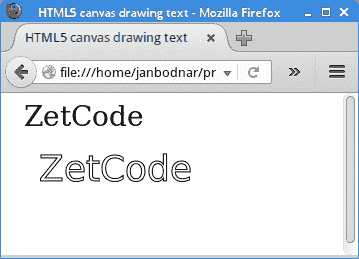
图:绘制文本
字形
在下面的示例中,我们演示了几种字体属性。
text_font.html
<!DOCTYPE html><html><head><title>HTML5 canvas drawing text</title><script>function draw() {var canvas = document.getElementById('myCanvas');var ctx = canvas.getContext('2d');ctx.font = "normal bold 18px serif";ctx.fillText('nice', 10, 20);ctx.font = "italic 18px serif";ctx.fillText('pretty', 70, 20);ctx.font = "small-caps bolder 18px serif";ctx.fillText('beautiful', 160, 20);}</script></head><body onload="draw();"><canvas id="myCanvas" width="350" height="150"></canvas></body></html>
该示例绘制了三个具有不同字体样式,变体和粗细的单词。
ctx.font = "normal bold 18px serif";
此行设置normal字体样式和bold字体粗细。
ctx.font = "small-caps bolder 18px serif";
此行设置small-caps字体变体和bolder字体粗细。
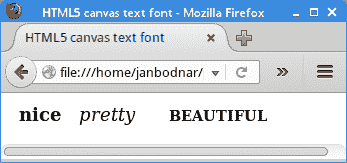
图:文本字体
文字基线
Canvas 2D API 的textBaseline属性指定在绘制文本时使用的当前文本基线。 它接受以下值:顶部,底部,中间,字母,悬挂,表意。 默认为字母。
text_baseline.html
<!DOCTYPE html><html><head><title>HTML5 canvas text baseline</title><style>canvas {border: 1px solid #bbbbbb}</style><script>function draw() {var canvas = document.getElementById('myCanvas');var ctx = canvas.getContext('2d');ctx.translate(0.5, 0.5);ctx.setLineDash([2]);ctx.fillStyle = 'gray';ctx.lineWidth = 1;ctx.beginPath();ctx.moveTo(0, 100);ctx.lineTo(canvas.width, 100);ctx.stroke();ctx.font = '20px serif';ctx.textBaseline = "top";ctx.fillText('Top', 5, 100);ctx.textBaseline = "bottom";ctx.fillText('Bottom', 60, 100);ctx.textBaseline = "middle";ctx.fillText('Middle', 150, 100);ctx.textBaseline = "alphabetic";ctx.fillText('Alphabetic', 240, 100);ctx.textBaseline = "hanging";ctx.fillText('Hanging', 360, 100);ctx.textBaseline = "ideographic";ctx.fillText('Ideographic', 460, 100);}</script></head><body onload="draw();"><canvas id="myCanvas" width="600" height="200"></canvas></body></html>
该示例使用所有可用的文本基线绘制字符串。
ctx.textBaseline = "top";ctx.fillText('Top', 5, 100);
这些行在顶部基线模式下绘制文本。
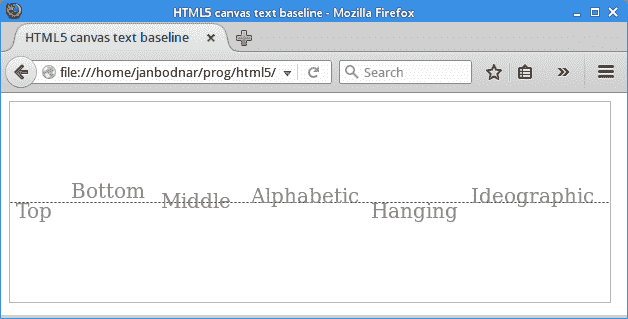
图:文字基线
文字对齐
Canvas 2D API 的textAlign属性指定在绘制文本时使用的当前文本对齐方式。 对齐基于fillText()方法的 x 值。 可能的值为:左,右,居中,开始和结束。
text_alignment.html
<!DOCTYPE html><html><head><title>HTML5 canvas text alignment</title><style>canvas {border: 1px solid #bbbbbb}</style><script>function draw() {var canvas = document.getElementById('myCanvas');var ctx = canvas.getContext('2d');var cw = canvas.width/2;ctx.fillStyle = 'gray';ctx.translate(0.5, 0.5);ctx.setLineDash([2]);ctx.beginPath();ctx.moveTo(cw, 0);ctx.lineTo(cw, canvas.height);ctx.stroke();ctx.font = "16px serif";ctx.textAlign = "center";ctx.fillText("center", cw, 20);ctx.textAlign = "start";ctx.fillText("start", cw, 60);ctx.textAlign = "end";ctx.fillText("end", cw, 100);ctx.textAlign = "left";ctx.fillText("left", cw, 140);ctx.textAlign = "right";ctx.fillText("right", cw, 180);}</script></head><body onload="draw();"><canvas id="myCanvas" width="350" height="200"></canvas></body></html>
该示例使用所有可用的文本对齐方式绘制文本。
var cw = canvas.width/2;
我们计算画布中间点的 x 坐标。 我们的文字围绕这一点对齐。
ctx.beginPath();ctx.moveTo(cw, 0);ctx.lineTo(cw, canvas.height);ctx.stroke();
为了更好地视觉理解,我们在画布的中间绘制了一条细的垂直线。
ctx.textAlign = "center";ctx.fillText("center", cw, 20);
这些线使文本水平居中。
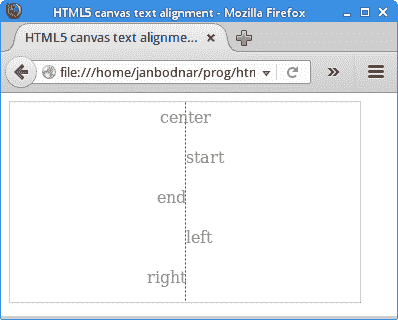
图:文本对齐
在 HTML5 画布教程的这一部分中,我们介绍了文本。

